免費下載格式檔案救援軟體來救援格式化的檔案
由於誤操作或中毒等原因,我們會在沒有備份的情況下格式化磁片。格式化時,系統會清除已格式化的分區/ SD卡/存儲卡/ USB閃存驅動器,將磁片上的檔案清空。如果沒有備份,您的檔案將完全消失。別擔心,格式化檔案救援軟體能夠解決這個問題。如果您意外格式化或重新格式化有重要檔案的磁片,則仍可以使用SD卡資料救援軟體Bitwar Data Recovery軟體救援格式化的檔案。
不要擔心系統相容性問題。格式檔案救援軟體 - 手機資料救援appBitwar Data Recovery完全支持所有Windows系統,如Windows 10/8/7 / XP / Vista等,Mac OS X(Mac OS X 10.6,10.7和10.8,10.9,10.10)在iMac,MacBook,Mac Pro等電腦上下載Bitwar檔案救援軟體,輕鬆地從格式化的磁片或其他格式化的存儲設備救援檔案,具體的操作步驟參考如下:
第一步:在您的電腦上打開Bitwar官方網站:http://tw.bitwar.net/data-recovery-software/。點擊“下載”按鈕安裝Bitwar檔案救援軟體。
提示:切記不要將Bitwar Data Recovery保存或安裝到您格式化的分區。
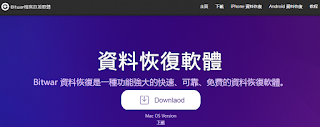
圖1:軟體下載
第二步:啟動Bitwar檔案救援軟體,並選擇“誤格式化磁碟機”,來救援您要的格式化檔案。
圖2:選擇功能
第三步:選擇您格式化的分區,然後單擊下一步。
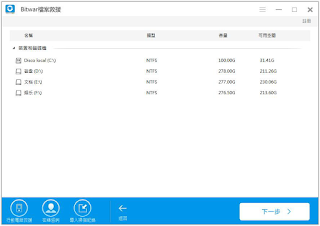
圖3:選擇磁片
選擇要救援的檔案類型,然後單擊“下一步”。如果要救援所有類型,可以選擇“選擇所有類型”並單擊“下一步”開始掃描。
注意:在硬碟檔案救援過程中,禁止將檔案寫入源磁片。不要進行磁片碎片整理並儘快開始救援檔案。
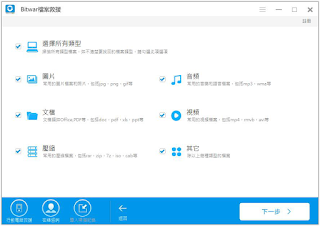
圖4:選擇檔案類型
步驟4:在掃描期間,符合條件的檔案將被列出。您可以通過單擊來預覽窗口中檔案的縮略圖。如果掃描的檔案太多,您還可以通過左側樹列表中的檔案類型,路徑和時間進行過濾。
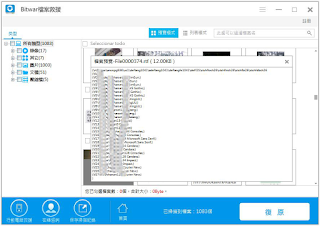
圖5:預覽檔案
如果您需要救援已確定的檔案,請選擇該檔案,然後單擊右下角的“救援”按鈕將檔案保存到另一個分區或驅動器。
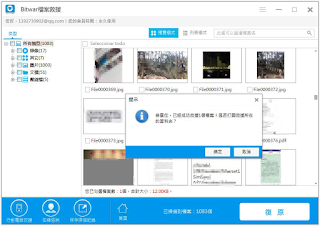
圖6:救援檔案
操作完成後,您丟失的檔案將被救援。當您的USB閃存驅動器,記憶卡,SD卡格式化後,您還可以使用Bitwar Data Recovery救援其檔案。



留言
張貼留言